Simuler la connexion entre ordinateurs avec Filius
Summary
TLDRDans cette vidéo, l'hôte détaille comment connecter plusieurs ordinateurs entre eux à l'aide d'un logiciel de simulation de réseau appelé Phil. Il explique pas à pas comment configurer des machines virtuelles avec des adresses IP et MAC uniques, et comment les connecter pour former un réseau. L'hôte illustre la communication entre les machines en utilisant des outils de ligne de commande comme 'ipconfig' et 'ping'. Il montre également comment utiliser un switch pour connecter plusieurs ordinateurs sur le même réseau. La vidéo met en évidence l'importance de la cohérence des adresses IP et du réseau pour assurer une communication efficace entre les machines.
Takeaways
- 💻 Le logiciel Phil us permet de connecter plusieurs ordinateurs entre eux et de simuler un réseau informatique.
- 🖥️ L'interface de Phil us est simple, montrant différents éléments pour la simulation, comme des unités centrales et des ordinateurs portables.
- ✅ Pour configurer un ordinateur, on peut définir le nom de la machine, l'adresse MAC et l'adresse IP avec un masque de sous-réseau.
- 📍 L'adresse IP et le masque de sous-réseau sont importants pour identifier le réseau et l'identifiant du réseau doit être composé de 3 octets.
- 🔄 Pour communiquer, les machines doivent être sur le même réseau, ce qui signifie avoir la même adresse IP de base.
- 📶 Pour vérifier la communication entre les machines, on peut utiliser des outils en ligne de commande comme 'ipconfig' et 'ping'.
- 🔵 Lorsqu'il y a communication, le fil sur l'interface de Phil us change de couleur, indiquant que les paquets ont été transmis et reçus.
- 🚧 Chaque ordinateur a une seule carte réseau, donc pour connecter plusieurs ordinateurs, on utilise un switch.
- 🔄 En cas de besoin de changer de réseau, on peut modifier l'adresse IP de la machine pour correspondre au nouveau réseau.
- 🚫 Si les machines ne sont pas sur le même réseau, elles ne peuvent pas communiquer, même si elles sont connectées physiquement.
- 🔌 La connectivité physique est également essentielle pour l'échange de données entre les ordinateurs.
Q & A
Quel est le logiciel mentionné dans le script pour simuler un réseau informatique ?
-Le logiciel mentionné est Phil Us.
Comment le logiciel Phil Us permet-il de connecter plusieurs ordinateurs entre eux ?
-Phil Us permet de connecter plusieurs ordinateurs en simulant un réseau informatique où chaque ordinateur peut être configuré avec son propre nom, adresse MAC et adresse IP.
Quels sont les différents éléments visibles sur l'interface gauche du logiciel Phil Us ?
-Sur l'interface gauche, on peut voir des éléments représentant des ordinateurs sous forme d'unités centrales et des ordinateurs portables, qui peuvent être utilisés pour simuler le fonctionnement d'un serveur ou d'un ordinateur de bureau classique.
Comment configurer le nom de la machine et l'adresse IP dans Phil Us ?
-Pour configurer le nom de la machine et l'adresse IP, il suffit de faire un clic droit sur l'ordinateur, choisir 'configurer', puis entrer le nom souhaité et les détails de l'adresse IP et du masque de sous-réseau.
Quelle est l'adresse MAC et à quoi sert-elle ?
-L'adresse MAC (Media Access Control) est l'identifiant unique de chaque matériel informatique attribué par le constructeur. Elle est utilisée pour identifier de manière unique un appareil sur un réseau.
Comment vérifier la communication entre deux machines connectées via Phil Us ?
-Pour vérifier la communication, on peut utiliser la fonction 'ping' en ligne de commande pour envoyer des paquets à l'autre ordinateur et voir s'il y a transmission et réception de paquets.
Que se passe-t-il lorsque deux ordinateurs ne sont pas sur le même réseau ?
-Si deux ordinateurs ne sont pas sur le même réseau, ils ne peuvent pas communiquer entre eux, car ils n'ont pas la même adresse de réseau ou le même masque de sous-réseau.
Comment un switch permet-il de connecter plusieurs ordinateurs sur un même réseau ?
-Un switch agit comme un pont pour les signaux de données, permettant ainsi à plusieurs appareils d'être connectés à un seul et même réseau sans avoir besoin de plusieurs ports de connexion physiques.
Que signifie l'adresse IP 192.168.1.1 et comment est-elle utilisée dans le script ?
-L'adresse IP 192.168.1.1 est une adresse IPv4 privée utilisée pour identifier un appareil sur un réseau local. Dans le script, elle est attribuée à la première machine pour configurer la communication sur le réseau simulé.
Quels sont les deux modes principaux du logiciel Phil Us mentionnés dans le script ?
-Les deux modes principaux sont le mode édition, où l'on peut ajouter et configurer les éléments du réseau, et le mode simulation, où l'on peut observer et tester la communication entre les différents éléments du réseau.
Comment le script explique-t-il la nécessité d'être sur le même réseau pour la communication entre ordinateurs ?
-Le script illustre cela en montrant que les ordinateurs avec des adresses IP du même réseau (par exemple, 192.168.1.x) peuvent communiquer entre eux, tandis que ceux avec des adresses IP différentes (par exemple, 192.168.0.x) ne peuvent pas établir de communication.
Outlines

Esta sección está disponible solo para usuarios con suscripción. Por favor, mejora tu plan para acceder a esta parte.
Mejorar ahoraMindmap

Esta sección está disponible solo para usuarios con suscripción. Por favor, mejora tu plan para acceder a esta parte.
Mejorar ahoraKeywords

Esta sección está disponible solo para usuarios con suscripción. Por favor, mejora tu plan para acceder a esta parte.
Mejorar ahoraHighlights

Esta sección está disponible solo para usuarios con suscripción. Por favor, mejora tu plan para acceder a esta parte.
Mejorar ahoraTranscripts

Esta sección está disponible solo para usuarios con suscripción. Por favor, mejora tu plan para acceder a esta parte.
Mejorar ahoraVer Más Videos Relacionados

Simulation réseau Filius - Tuto débutant

How To Make A VIDEO Virtual Tour

DSL Connection with Packet Tracer - Follow-up

How to Write a Book with AI in 2024 (Full Step-By-Step Tutorial)

CCNA 200-301 en Français - Leçon 3 : Installation de Packet Tracer
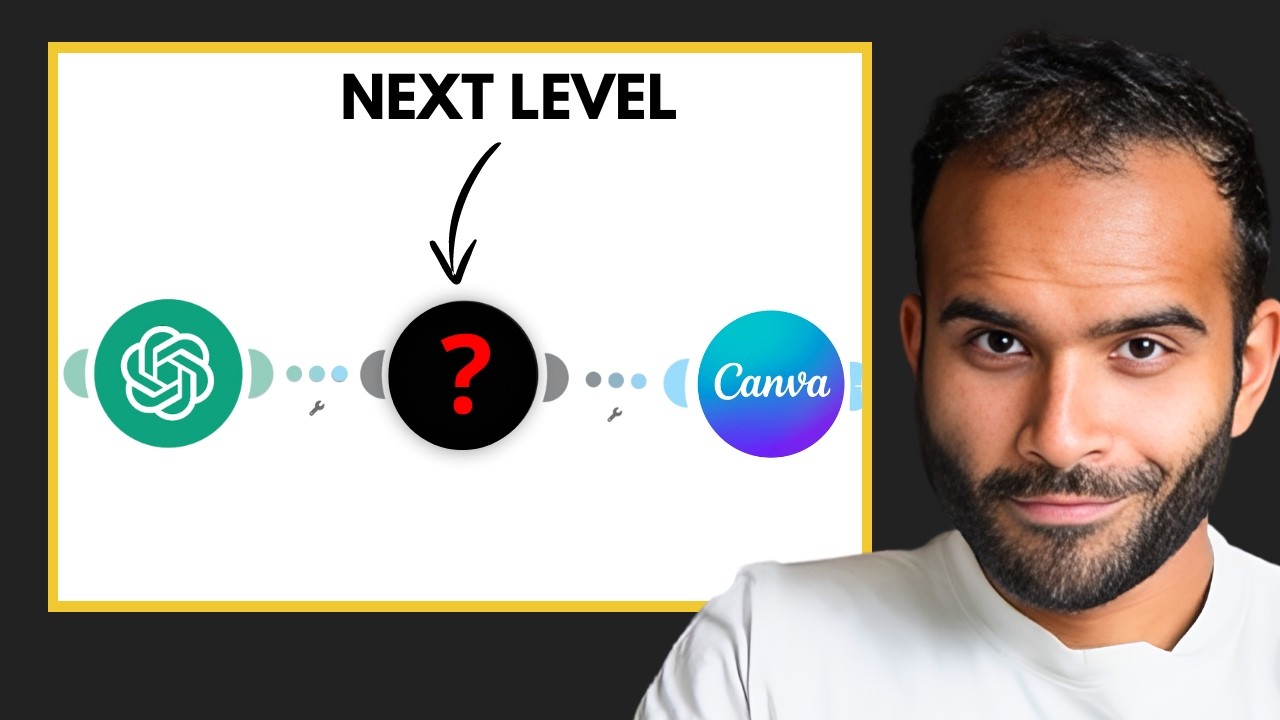
J'ai trouvé ce HACK pour automatiser vos designs (en 1 clic)
5.0 / 5 (0 votes)
